فهرست مطالب:
- تدارکات
- مرحله 1: کارت حافظه RPi را پیکربندی کنید
- مرحله 2: نصب RPi را نصب کنید
- مرحله 3: نرم افزار مورد نیاز را نصب کنید
- مرحله 4: آزمایش جریان
- مرحله 5: راه اندازی خودکار را پیکربندی کنید
- مرحله 6: آدرس IP استاتیک اختیاری

تصویری: Raspberry Pi Web Stream Kit - قسمت 2 (Pi Video Streaming): 6 مرحله

2024 نویسنده: John Day | [email protected]. آخرین اصلاح شده: 2024-01-31 10:19
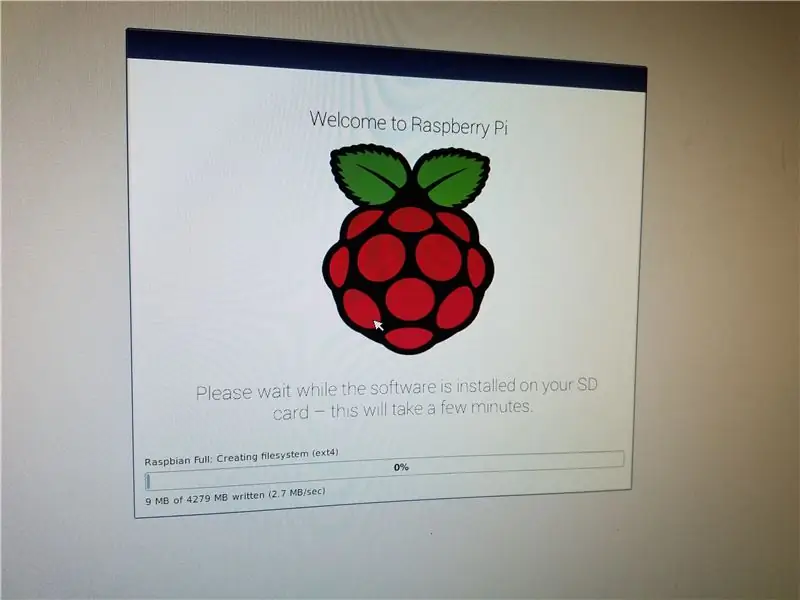
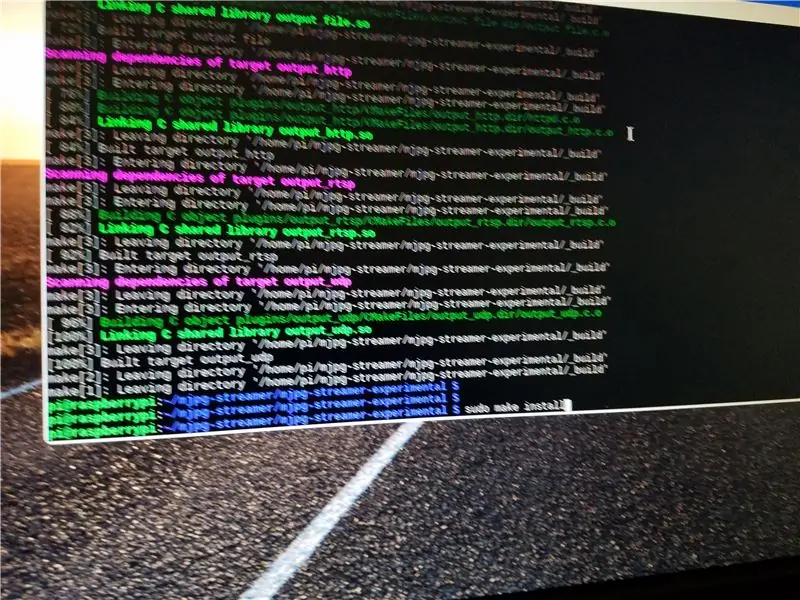
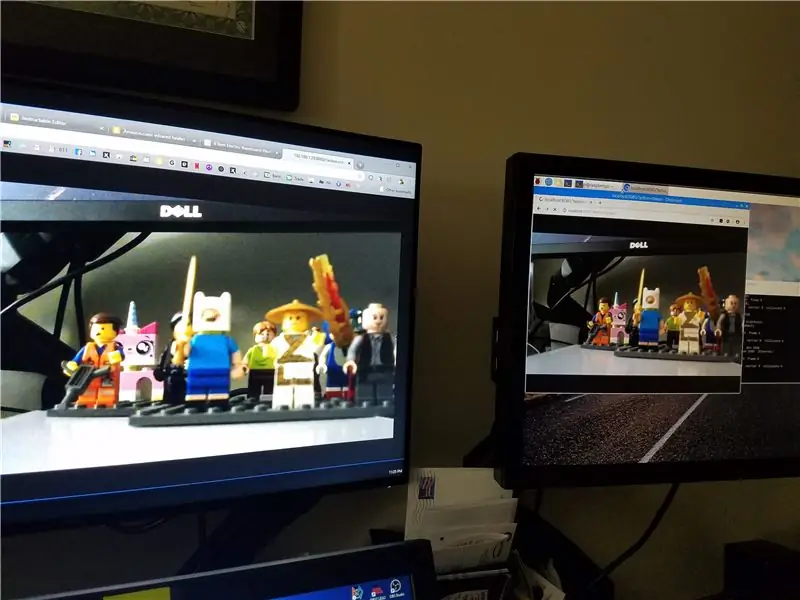
خوب ، من فکر نمی کردم این عکس نیاز داشته باشد ، اما وب سایت تصاویر را دوست دارد. اینها بیشتر یک سری دستورات و مراحل برای شما هستند. تعدادی سایت دیگر وجود دارد که می توانند هر گونه ویژگی را برطرف کنند.
این چیزی است که برای من کار کرده است. این قطعات دیگر را از سراسر مختلف برای راه اندازی عمومی یک وب کم و سیستم تمشک pi ترکیب می کند تا خروجی را در رایانه دیگر ، در این حالت ، OBS Studio اجرا شود.
من از دوربین ها برای ارائه چندین دیدگاه از مسابقات FIRST LEGO League استفاده می کنم. من همچنین یک کیت 4 دوربین برای دبیرستان فرزندانم جمع آوری کرده ام تا امکان پخش رویدادها (کنسرت ها ، فارغ التحصیلی ها و غیره) را در فیس بوک فراهم کند. من همچنین با Twitch و Youtube آزمایش کردم. OBS Studio چندین گزینه را ارائه می دهد
هیچ محدودیتی برای تعداد دوربین ها به جز پهنای باند وجود ندارد. من ترجیح می دهم از خطوط سخت استفاده کنم ، زیرا پهنای باند را بهتر حفظ می کند. بی سیم دارای مشکلات تاخیری است ، به ویژه در یک محیط سیگنال شلوغ با مقدار زیادی فلز (این را در حین اجرای خشک در جمع کننده صندوق مدرسه کشف کرد).
تدارکات
کامپیوتر با دسترسی به اینترنت
رزبری پای ، با دسترسی به صفحه کلید/موس/ویدئو. دسترسی اترنت به اینترنت نیز.
وب کم لاجیتک c920
مرحله 1: کارت حافظه RPi را پیکربندی کنید
برای کارت با NOOBs نصب شده است
من با کارت شروع می کنم که همراه با کیتی است که به تازگی از ABOX دریافت کرده ام. Noobs v3.0.0 روی کارت بود.
من کارت حافظه USB 32 گیگابایتی دارم. 16 گیگابایت نیز کار می کند. من فکر می کنم ممکن است کوچکتر کار کند ، اما برای تفاوت هزینه ، فقط کارتهای 16 ، 32 یا بزرگتر را تهیه کنید.
اگر کارت دارید ، می توانید به مرحله 2 بروید
برای نصب جدید از ابتدا ،
آخرین NOOBS را از https://www.raspberrypi.org/downloads/noobs/ بارگیری کنید
-
بارگیری ابزارهای پیکربندی کارت SD
-
فقط برای قالب بندی کارت SD: قالب SD Card
https://www.sdcard.org/downloads/formatter/index.html
-
برای خواندن از کارت / نوشتن به کارت SD
https://sourceforge.net/projects/win32diskimager/files/latest/download
-
- از آداپتور uSD به USB یا کارت SD برای اتصال به رایانه Windows خود استفاده کنید
- کارت SD را با استفاده از SD Card Formatter فرمت کنید
- NOOBs.zip را با استفاده از win32diskimager روی کارت SD بارگذاری کنید ،
- کارت SD را از دستگاه خود خارج کنید
این شبیه مراحل https://projects.raspberrypi.org/fa/projects/raspberry-pi-setting-up/3 است
مرحله 2: نصب RPi را نصب کنید
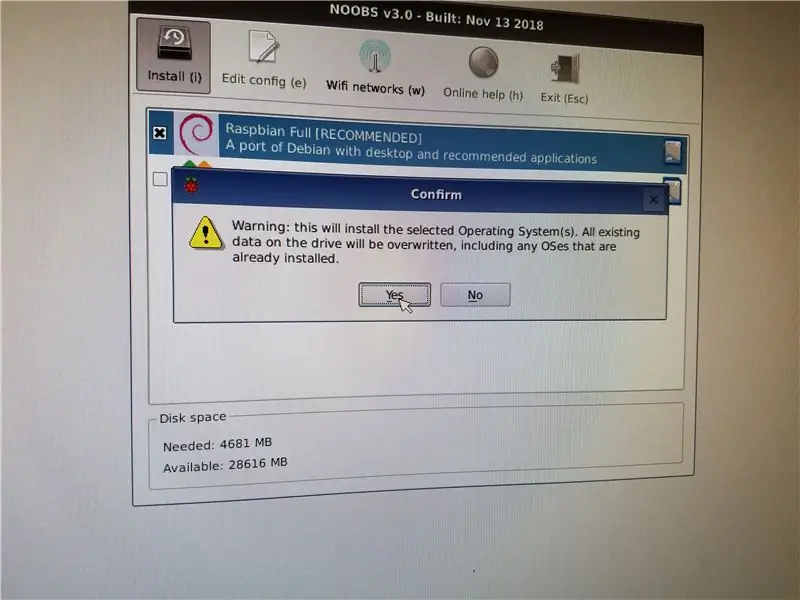
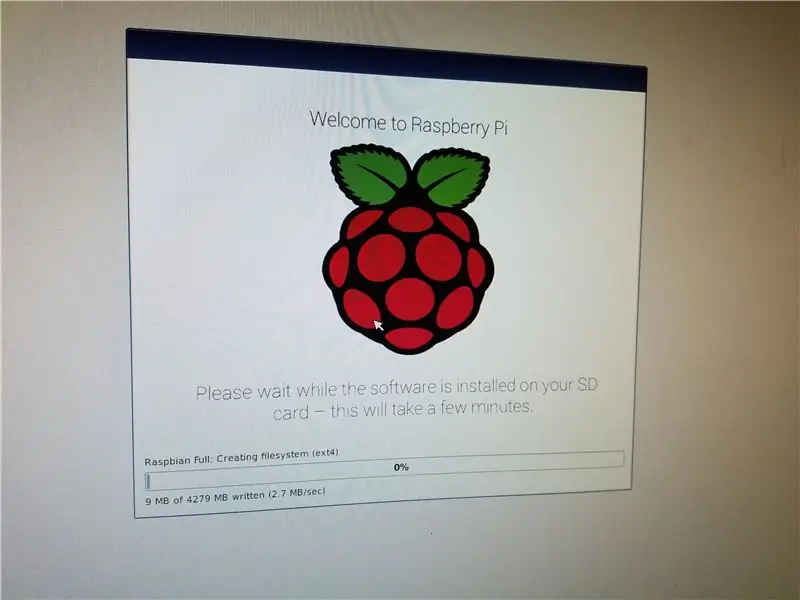
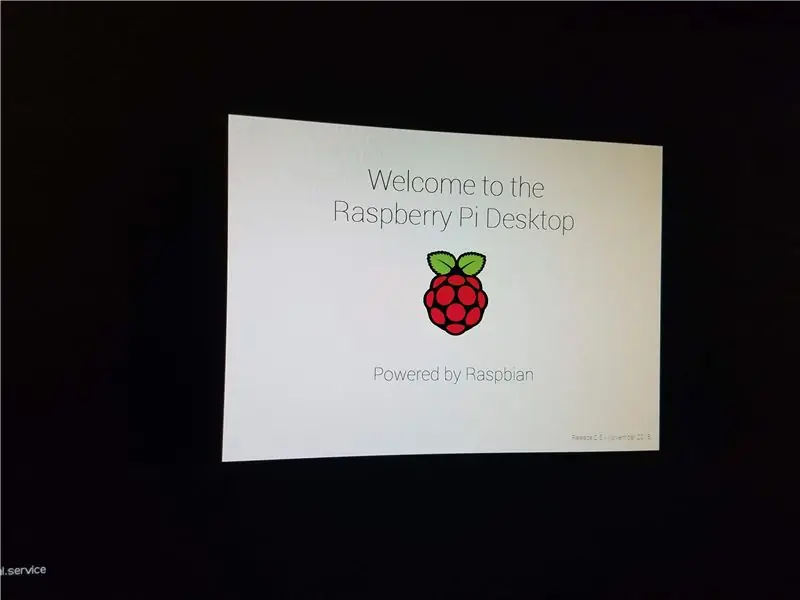
کارت SD را در rPi وارد کنید
- اطمینان حاصل کنید که rPi دارای خروجی ویدئو ، Enet ، صفحه کلید ، ماوس و اتصالات ویدیویی است
- برق را به واحد اعمال کنید
-
در پنجره نصب ، OS را برای نصب انتخاب کنید (Raspbian برای این مثال استفاده شد)
- این کار مدتی طول می کشد (حدود 20 دقیقه)
- پیکربندی کشور ، زبان ، صفحه کلید…
- انجام هرگونه به روزرسانی (در هنگام نصب به طور خودکار بررسی می شود)
-
پس از راه اندازی مجدد ، پیکربندی دیگری را از طریق پیکربندی Raspberry Pi انجام دهید
- نام میزبان را به مقدار دلخواه به روز کنید
-
SSH ، VNC ، پورت سریال ، کنسول سریال را فعال کنید
موارد دیگر را غیرفعال کنید
- بدون بروزرسانی عملکرد
- بدون محلی سازی (باید از تنظیم اولیه خوب تنظیم شود)
مرحله 3: نرم افزار مورد نیاز را نصب کنید
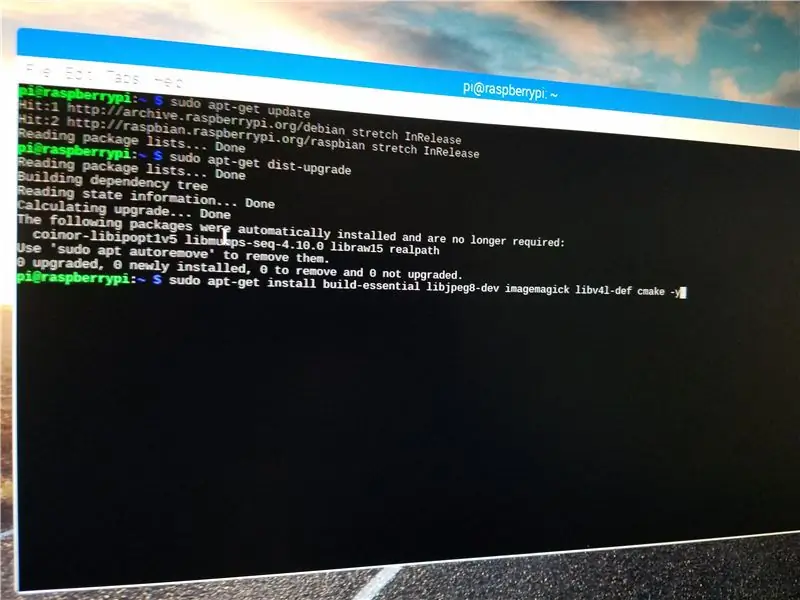
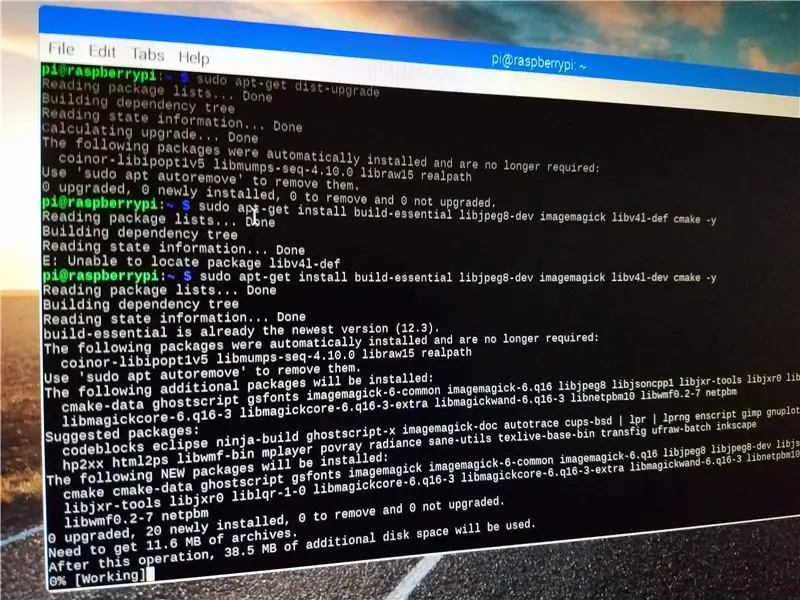
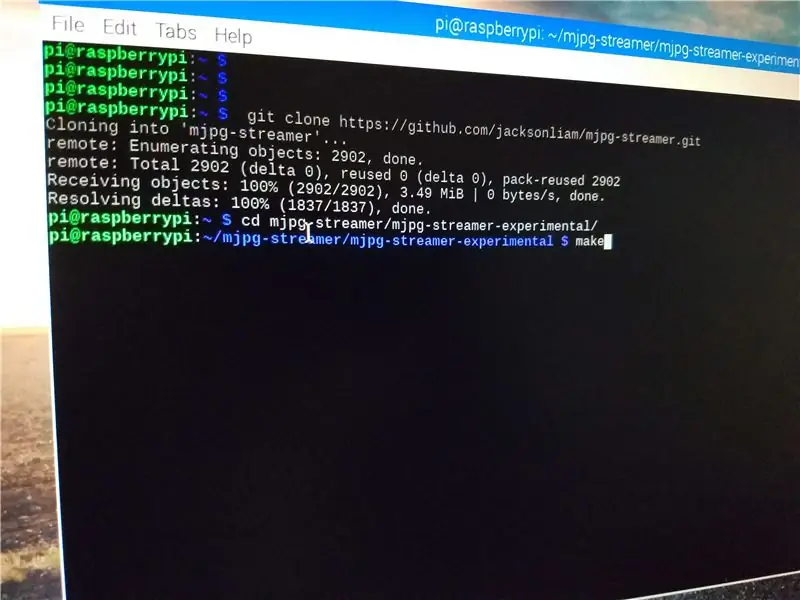
FIRST - پنجره ترمینال را راه اندازی کرده و توزیع rPi را به روز کنید
sudo apt-get update
sudo apt-get dist-upgrade
دوم - بارگیری کتابخانه های اصلی مورد نیاز و ساخت آنها
sudo apt-get install build-essential libjpeg8-dev imagemagick libv4l-dev cmake -y
sudo ln -s /usr/include/linux/videodev2.h /usr/include/linux/videodev.h
(پیوند پیوند videodev2.h را به خاطر ندارم. این در تاریخ نصب اصلی من یک سال پیش بود. به نظر نمی رسد برای این استفاده ضرری داشته باشد)
آخرین - بارگیری-j.webp" />
سی دی
git clone https://github.com/jacksonliam/mjpg-streamer.git cd mjpg-streamer/mjpg-streamer-experimental make sudo make install
مرحله 4: آزمایش جریان
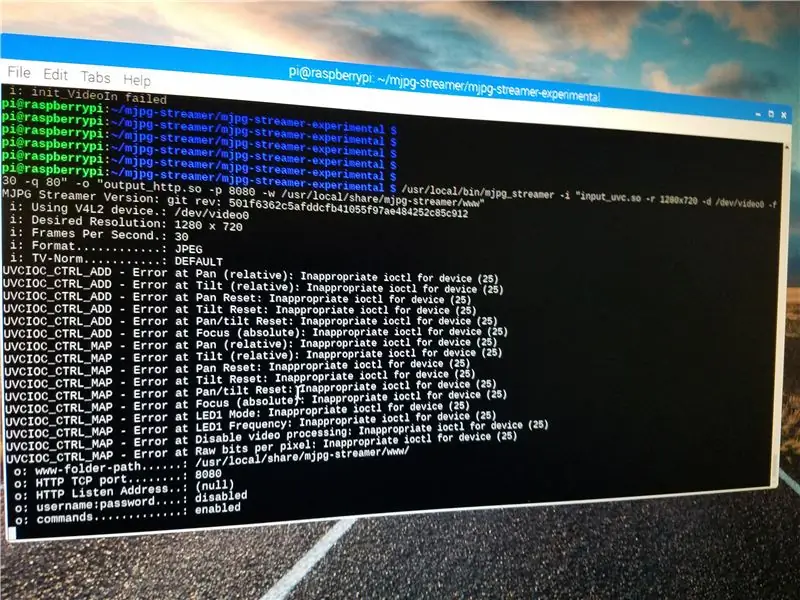
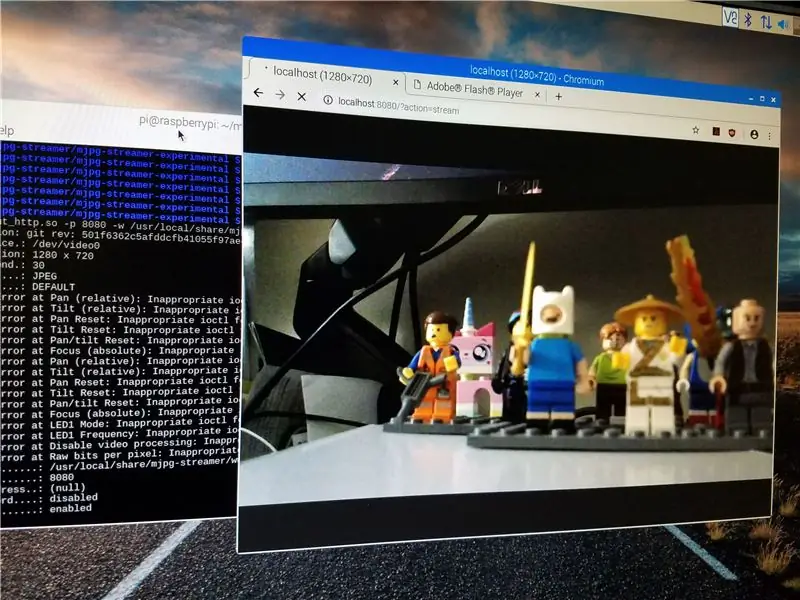
موارد زیر را در پنجره های ترمینال انجام دهید
/usr/local/bin/mjpg_streamer -i "input_uvc.so -r 1280x720 -d/dev/video0 -f 30 -q 80" -o "output_http.so -p 8080 -w/usr/local/share/mjpg- streamer/www"
مشاهده جریان در rPi
مرورگر را برای "localhost: 8080/؟ action = stream" باز کنید
جریان را در رایانه خود مشاهده کنید
در rPi ، آدرس IP واحد (ifconfig) را دریافت کنید (برای مثال eth0: 192.168.1.36)
مرورگر رایانه خود را برای "https://192.168.1.36:8080/؟action=stream" باز کنید
مرحله 5: راه اندازی خودکار را پیکربندی کنید
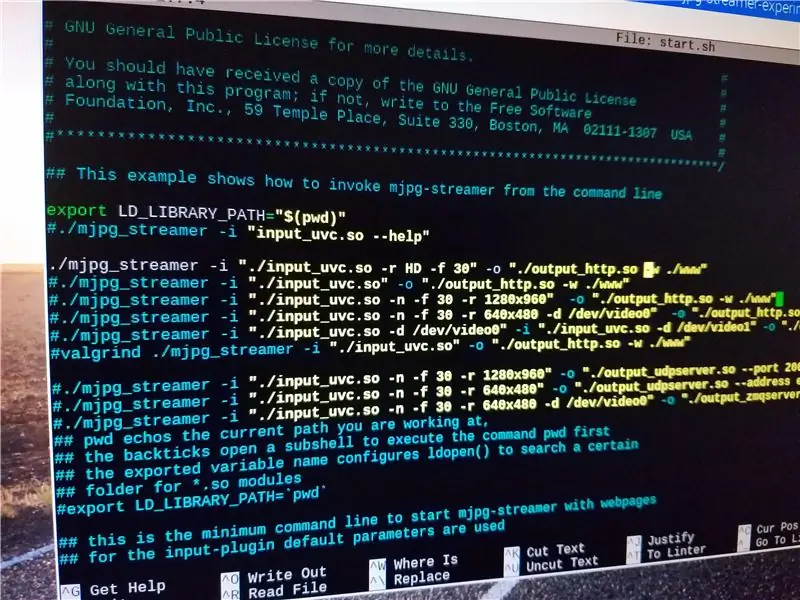
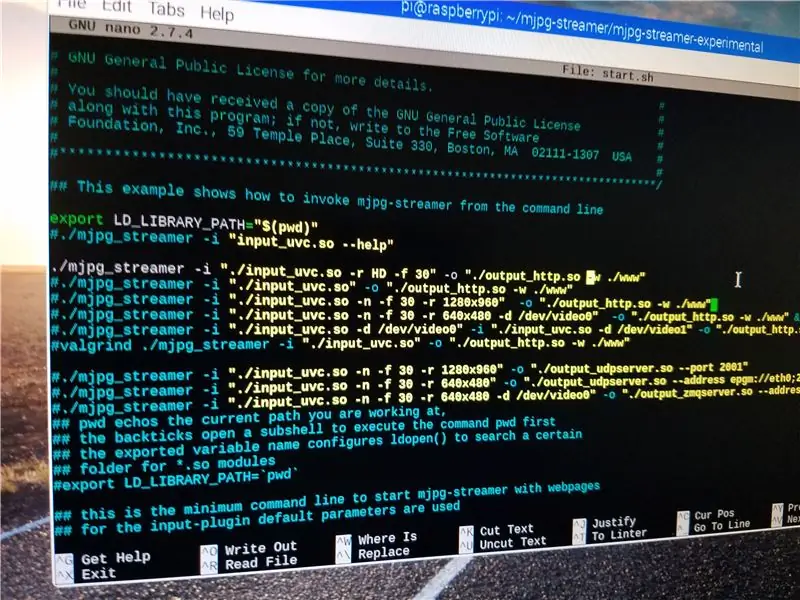
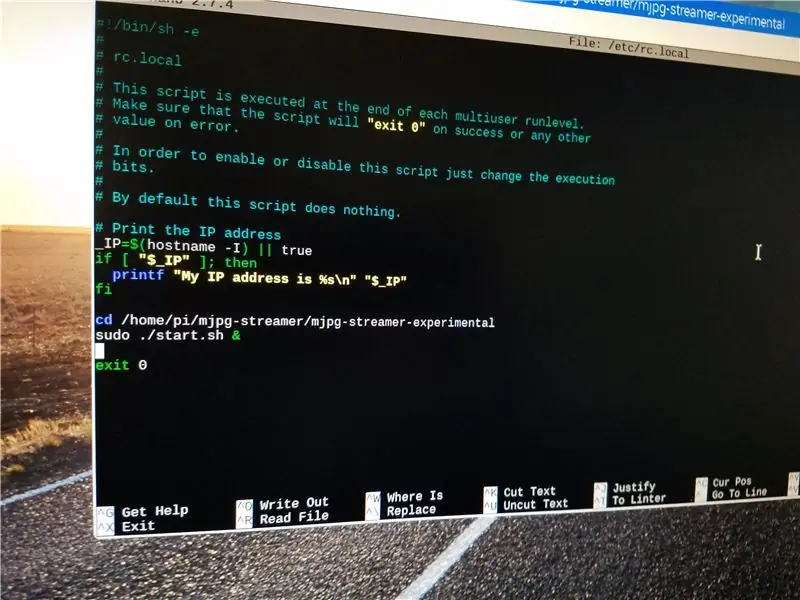
بروزرسانی ~/mjpg-streamer/mjpg-streamer-experimental/start.sh
اطمینان حاصل کنید که این خط اضافه شده و نظر داده نشده است:
./mjpg_streamer -i "./input_uvc.so -r HD -f 30" -o "./output_http.so -w./www"
/etc/rc.local را به روز کنید
"خروج 0" را در انتهای فایل جایگزین کنید:
cd/home/pi/mjpg-streamer/mjpg-streamer-experimental
sudo./start.sh & خروج 0
تمشک pi را مجدداً راه اندازی کنید و مرحله 4 را تکرار کنید تا همه چیز بررسی شود
مرحله 6: آدرس IP استاتیک اختیاری
آدرس DHCP پیش فرض ممکن است برای نیازهای شما مناسب باشد.
همچنین ممکن است بخواهید پیکربندی IP ثابت خود را تنظیم کنید. پیکربندی من برای سخت افزارم این بود که یک شبکه بسته داشته باشد.
پیکربندی LAN من این بود:
- (4 تعداد) دوربین USB Logitech C920 RPi
- هر RPi به یک سوئیچ بدون مدیریت متصل است.
- یک لپ تاپ با OBS Studio نیز به سوئیچ متصل شده است.
- همه این پورت ها بر روی پیکربندی آدرس IP شخصی من تنظیم شده است.
- در RPi ، در /etc/dhcpcd.conf ، این تنظیمات را انجام می دهم
رابط eth0
اطلاع 8.11.2.12
روترهای ایستا = 8.11.1.1
رابط wlan0
اطلاع 8.11.2.102
روترهای ایستا = 8.11.1.1
برای هدایت استودیوی OBS به "دنیای خارج" ، از لپ تاپ یا آداپتور USB Ethernet خود استفاده کنید تا جریان خروجی را به فیس بوک ، یوتیوب ، Twitch یا سایر سرویس های سرور ویدئویی منتقل کنید.
توصیه شده:
بازی های Steam خود را بر روی بازی Retro Arcade Kit با Raspberry Pi اجرا کنید: 7 مرحله

بازی های Steam خود را روی Retro Arcade Kit با Raspberry Pi اجرا کنید: آیا دارای حساب Steam با جدیدترین بازی ها هستید؟ کابینت بازی چطور؟ اگر چنین است ، چرا هر دو را به یک دستگاه بازی شگفت انگیز Steam Streaming ترکیب نکنید. با تشکر از افراد Steam ، اکنون می توانید جدیدترین بازی ها را از رایانه شخصی یا Ma
ROVER DTMF VIDEO STREAMING: 3 مرحله

DTMF VIDEO STREAMING ROVER: سلام بعد از LINUX TERMINAL CONTROLLED ROVER و WIFI DTMF PC CONTROLLED ROBOT این سومین ربات من است. و مانند دو مورد دیگر در اینجا من از هیچ میکروکنترلر یا برنامه نویسی برای ساده و آسان ساختن آن استفاده نکردم. همچنین ویدیوهای زنده را از طریق وای فای پخش می کند
Raspberry Pi: Steam Streaming: 8 Step

Raspberry Pi: Steam Streaming: اگرچه از نشستن روی میز کار و بازی کردن لذت می برم ، اما گاهی اوقات روزهایی را که می توانم روی مبل بنشینم و Call of Duty یا GTA بازی کنم ، از دست می دهم. ترکیب هر دو و پخش بازی ها در تلویزیون اتاق نشیمن من عالی به نظر می رسید. این شیاطین قابل آموزش
Wifi Light Switch Raspberry Pi Web Server: 8 مرحله (همراه با تصاویر)

Wifi Light Switch Raspberry Pi Web Server: من می خواستم بدون نیاز به بلند شدن از رختخواب ، چراغ اتاق خواب خود را کنترل کنم ، بنابراین می خواستم بتوانم آن را از طریق تلفن خود کنترل کنم. من چند محدودیت اضافی داشتم ، می خواستم بتوانم آن را به راحتی از هر دستگاهی کنترل کنم ، می خواستم بتوانم
Toddler Video Remote for PC Video Player: 6 مرحله

Toddler Video Remote for PC Video Player: من یک کنترل از راه دور ایجاد می کنم که با USB به کامپیوتر متصل می شود. کنترل از راه دور بزرگ به کودک نوپا اجازه می دهد فیلم ها را در رایانه قدیمی انتخاب و پخش کند. این یک پروژه نسبتاً ساده است. جزء اصلی یا صفحه کلید USB یا صفحه کلید USB بی سیم است. سپس
